windows:
通过任务管理器查看进程信息
通过控制台查看进程信息
taskkill杀死进程
Linux:
ps -ef //查看所有进程信息
kill 32029 //使用kill 进程id,杀死进程
top //查看所有进程信息,可以使用top命令
Java自带工具:
jps查看进程ID
jstack查看进程中的线程状态
jconsole图形化界面
1、查看所有端口占用情况
netstat -ano
2、查看指定端口占用情况
netstat -ano | findstr "端口号"
查看占用该端口的PID,注意端口号要加上双引号。
执行:
netstat -ano|findstr "8080"
3、使用tasklist查看 PID 对应的进程名
tasklist
C:\Users\Admin>tasklist
映像名称 PID 会话名 会话# 内存使用
========================= ======== ================ =========== ============
System Idle Process 0 Services 0 8 K
System 4 Services 0 2,368 K
tasklist|findstr "PID号"
tasklist | findstr "java"
4、结束进程
如果我们想结束该进程,可以在任务管理器内找到该进程,然后直接右键结束。
也可通过 taskkill 命令的方式结束进程:
taskkill /f /t /im PID
taskkill /pid 25083
taskkill /pid 25083 -t -f #强制

https://jingyan.baidu.com/article/d5a880eb7ac84252f047cc2b.html
- 登录Ubuntu系统,运行一个Python网络程序,端口被占用报错如下图所示

- 尝试使用下面命令查看上面报错的被占用端口8888的进程PIDnetstat -anp | grep 8888
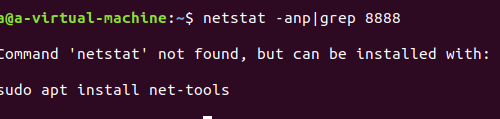
- 按照Ubuntu系统提示,安装网络工具,命令如下:sudo apt install net-tools
- 安装完成后再使用第2步命令查看端口被占用情况,包括进程号

- 在上一步看到进程号为20349,强制终止这个进程,使用命令kill -9 20349

- 再次查看这个端口被占用情况,使用命令netstat -anp | grep 8888已经没有程序占用这个端口了

版权归原作者 罗汉翔 所有, 如有侵权,请联系我们删除。